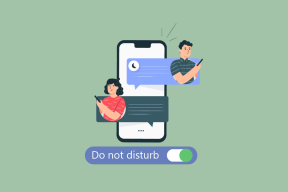Opravit Netflix Tento titul není k dispozici k okamžitému sledování Chyba
Různé / / April 04, 2023
Netflix je velmi oblíbená platforma pro streamování médií, kterou používají miliony uživatelů po celém světě. Mnoho lidí používajících Netflix si však stěžovalo, že nemohou streamovat několik videí na Netflixu kvůli chybě, která říká, že tento titul Netflix není k dispozici ke sledování okamžitě. Tato chyba se neomezuje pouze na aplikaci Netflix v systému Windows, ale zobrazuje se také na chytrých telefonech a Smart TV. Tento problém tedy mohou vyřešit obecné opravy, jako je přeinstalace dat nebo vymazání dat mezipaměti.

Obsah
- Jak opravit Netflix Tento titul není k dispozici pro okamžité sledování Chyba
- Co způsobuje tuto chybu Netflix?
- Metoda 1: Odhlaste se z Netflixu a poté se přihlaste
- Metoda 2: Aktualizujte aplikaci Netflix
- Metoda 3: Restartujte zařízení
- Metoda 4: Restartujte router
- Metoda 5: Vymažte mezipaměť aplikace Netflix
- Metoda 6: Použijte VPN
- Metoda 7: Přeinstalujte aplikaci Netflix
- Metoda 8: Oslovte Netflix
- Metoda 9: Aktualizace firmwaru zařízení
- Není titul Netflix ve vaší oblasti dostupný?
Jak opravit Netflix Tento titul není k dispozici pro okamžité sledování Chyba
Uživatelé považují Netflix za velmi zajímavý, protože existuje řada seriálů a filmů, které lze sledovat, a pomáhá lidem zlepšit náladu. Ale chyba nazvaná Netflix tento titul není k dispozici ke sledování okamžitě zkazí náladu. Uživatelé jsou kvůli těmto chybám zklamáni. Pokud se potýkáte se stejným problémem, nezoufejte. V tomto příspěvku bychom diskutovali o příčinách těchto chyb a také o krocích souvisejících s vysvětlením, jak můžeme opravit chybu streamování Netflix na zařízení Android.
Co způsobuje tuto chybu Netflix?
Běžné příčiny, proč Netflix tento titul není k dispozici k okamžitému sledování chyby, jsou následující:
- Zastaralá aplikace Netflix.
- Problémy s připojením routeru.
- Pomalé nebo neaktivní připojení k internetu.
- Nekompatibilní zařízení
Zde jsou způsoby, jak opravit chybu streamování Netflix.
Poznámka: Smartphony nemají stejné možnosti nastavení a liší se od výrobce k výrobci. Před změnou jakéhokoli nastavení na vašem zařízení proto zajistěte správná nastavení.
Metoda 1: Odhlaste se z Netflixu a poté se přihlaste
Chyba může blikat, pokud Netflix nefunguje správně. Můžete se zkusit znovu přihlásit ke svému účtu Netflix
1. Spusťte Netflix aplikace.
2. Klepněte na ikona profilu v pravém horním rohu.

3. Klepněte na Odhlásit se volba.
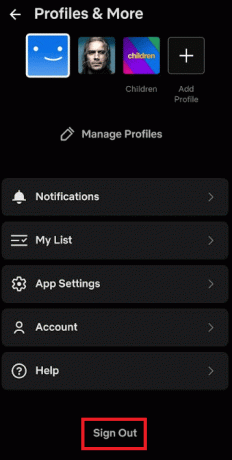
4. Znovu klepněte na Odhlásit se možnost potvrdit.

5. Nakonec se znovu přihlaste zpět do aplikace Netflix.
Metoda 2: Aktualizujte aplikaci Netflix
Váš Netflix může narazit na tuto chybu, pokud aplikace není aktualizována. Chcete-li aplikaci Netflix aktualizovat, postupujte takto:
1. Spusťte Google Play obchod aplikace.
2. Hledejte aplikace Netflix.
3. Klepněte na Aktualizace možnost, pokud jsou k dispozici nějaké aktualizace.
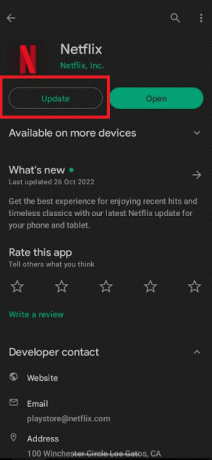
Přečtěte si také: 5 Oprava zjištěné chyby Netflix Proxy
Metoda 3: Restartujte zařízení
Existuje možnost, že váš telefon čelí nějakému problému, můžete vyřešit, proč Netflix říká, že tento titul není k dispozici pro okamžité sledování chyby pouhým restartováním telefonu.
1. Nejprve odemkněte svůj smartphone.
2. Podrž tlačítko napájení a tlačítko pro snížení hlasitosti zároveň.
3. Klepněte na Restartujte možnost restartu zařízení.

Metoda 4: Restartujte router
Netflix může ukázat, že chyba může být způsobena vaším špatným připojením k internetu. Níže jsou uvedeny kroky k restartování routeru, aby se opravila chyba streamování Netflix.
1. zmáčkni Tlačítko napájení na vašem routeru.
2. Pak, odpojte router napájení ze zásuvky.
3. Počkejte 2-3 minuty.
4. Zapojte router zpět do zásuvky.
5. Nakonec stiskněte Tlačítko napájení znovu a počkejte, až se router znovu spustí.

Přečtěte si také:Opravte chybu Netflix F7121 1331 P7 ve Windows 10
Metoda 5: Vymažte mezipaměť aplikace Netflix
Pokud se zobrazí Netflix Tento titul není k dispozici ke sledování okamžitě, znamená to, že data uložená v telefonu je třeba obnovit a vymazat mezipaměť. Chcete-li vymazat mezipaměť v zařízení Android, postupujte podle následujících kroků.
1. Přejděte na svůj smartphone Nastavení.
2. Klepněte na Aplikace nastavení.

3. Najít aplikace Netflix a otevřete Informace o aplikaci.
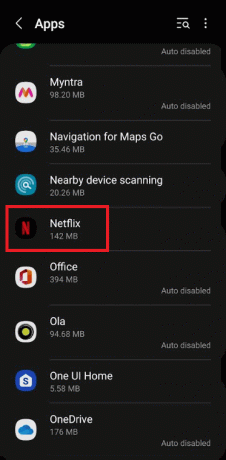
4. Vybrat Úložný prostor volba.
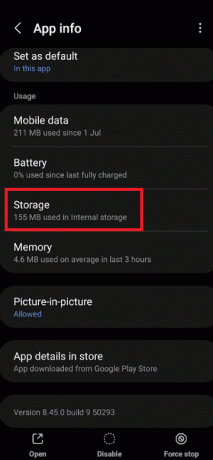
5. Nakonec klepněte na Vyčistit mezipaměť volba.
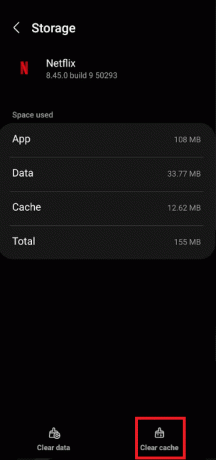
Metoda 6: Použijte VPN
Pokud vás zajímá, proč Netflix říká, že tento titul není k dispozici ke sledování okamžitě, pravděpodobně to znamená, že video není ve vaší zemi přístupné kvůli omezením obsahu. Pokud jste se pokusili problém vyřešit pomocí všech výše uvedených řešení, ale stále jste uvízli se stejnou chybou, můžete k odemknutí veškerého obsahu Netflix použít VPN.
VPN (Virtual Private Network) je služba, která vytváří spojení mezi vašimi zařízeními a internetem. Pomáhá vám přistupovat k veškerému obsahu Netflix odkudkoli po celém světě bez jakýchkoli omezení obsahu. Podívejte se na našeho průvodce top 9 nejlepších bezplatných neomezených VPN pro Android.
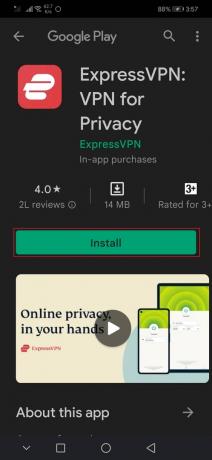
Přečtěte si také:Opravte kód chyby u7121 3202 v Netflixu
Metoda 7: Přeinstalujte aplikaci Netflix
Níže jsou uvedeny kroky pro přeinstalaci aplikace Netflix, abyste opravili chybu streamování Netflix.
1. OTEVŘENO Google Play obchod na vašem smartphonu.
2. Klepněte na Ikona profilu.

3. Poté vyberte Spravujte aplikace a zařízení.

4. Přesuňte se do Spravovat kartu, zaškrtněte Netflix aplikaci a klepněte na ikona koše Nahoře.

5. Zde vyberte Odinstalovat a počkejte, až bude aplikace odinstalována.

6. Poté vyhledejte Netflix aplikace.
7. Nakonec klepněte na Nainstalujte možnost přeinstalovat aplikaci Netflix.

Metoda 8: Oslovte Netflix
Pokud nic nefunguje, měli byste zamířit na Netflix stránka podpory a objasnit prostřednictvím nich svou chybu.
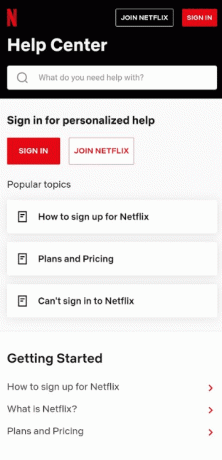
Přečtěte si také:Jak opravit chybový kód Netflix M7111-1101
Metoda 9: Aktualizace firmwaru zařízení
V nejhorším případě to může být kvůli nekompatibilitě zařízení. V takovém případě byste se měli pokusit aktualizovat svůj Android a pokud to nefunguje, možná budete muset zvážit obnovení továrního nastavení. Postupujte podle kroků uvedených v našem průvodci ručně aktualizovat Android na nejnovější verzi.

Poznámka: Chcete-li obnovit tovární nastavení zařízení Android, postupujte takto;
1. Přejděte na Nastavení aplikace.
2. Klepněte na Účty a zálohování volba.
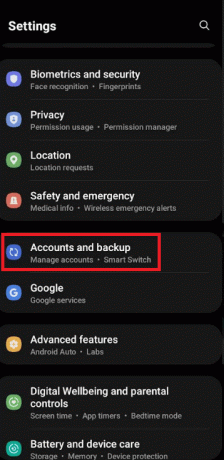
3. Poté klepněte na Resetovat volba.
4. Zde vyberte Obnovení továrních dat volba.
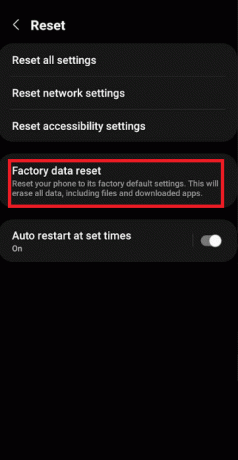
5. Nyní klepněte na Resetujte zařízení.
6. Nakonec klepněte na Vymazat vše volba.
Přečtěte si také:Opravte chybový kód Netflix NSES-404 ve Windows 10
Není titul Netflix ve vaší oblasti dostupný?
Tato konkrétní zpráva naznačuje, že Netflix není schopen určit zemi, ve které se aktuálně nacházíte. To se může stát, pokud:
- Pokud jste se nedávno přestěhovali do nové země nebo jste na cestách. Filmy a televizní pořady, které jsou na Netflixu v jedné zemi, se mohou od jiné lišit. Chcete-li tento problém vyřešit, musíte obnovit své zařízení nebo se odhlásit a vrátit se do Netflixu.
- Pokud používáte VPN spolu s Netflixem. Chyba, že titul Netflix není ve vaší oblasti k dispozici, se může stát, pokud je na vašem zařízení aktivní VPN, když používáte Netflix. Chcete-li tento problém vyřešit, musíte vypnout VPN a zkusit Netflix znovu.
- Pokud film nebo televizní pořad, který jste sledovali na svém zařízení, již není k dispozici.
- Pokud si Netflix myslí, že jste v jiné zemi. Pokud filmy a jiné pořady nejsou dostupné ve vašem jazyce nebo pokud nevidíte tituly, které mohou vidět ostatní lidé ve vaší oblasti, Netflix si může myslet, že jste v jiné zemi. Tento problém můžete vyřešit pomocí následujících jednoduchých kroků:
Zkontrolujte svou IP adresu a postupujte podle níže uvedených kroků
1. Pomocí webového prohlížeče přejděte na fast.com spustit test připojení.
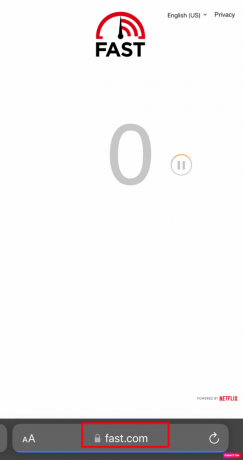
2. Poté počkejte na dokončení testu a klepněte na Zobrazit další informace.

3. Po tom vedle Klient, poznamenejte si uvedené město a zemi.

Často kladené otázky (FAQ)
Q1. Jak opravit problém, že tento titul není k dispozici k okamžitému sledování na chytré televizi?
Ans. Chcete-li tento problém vyřešit, budete muset požádat o pomoc výrobce zařízení. Další kroky, které můžete provést, jsou:
- Aktualizujte své zařízení na nejnovější software.
- Resetujte zařízení do původního továrního nastavení.
Pokud tyto kroky nefungují nebo výrobce není schopen problém vyřešit, budete muset pro streamování Netflixu použít jiné zařízení.
Q2. Jak opravit Netflix, tento titul není k dispozici pro okamžité sledování Chyba 1044?
Ans. Chyba 1044 zakazuje lidem streamovat seriál nebo film a žádá uživatele, aby vyzkoušeli různé tituly. Tato chyba obvykle znamená, že je třeba obnovit data uložená v zařízení. V této situaci musíte tento problém vyřešit sami opětovné podepsání do svého účtu Netflix. Kromě toho můžete aplikaci také odinstalovat přeinstalovat a zkontrolujte, zda byl problém vyřešen nebo ne.
Doporučeno:
- Jak zobrazit protokoly o selhání systému Windows 10 a protokoly chyb
- Oprava chyby Netflix 5.7 ve Windows 10
- Opravte chybu Netflix 70371101 ve Windows 10
- Opravte neočekávanou chybu na Netflixu
Doufám, že tento článek rozptýlil vaše pochybnosti o této otázce Netflix tento titul není k dispozici ke sledování okamžitě chyba. Podívejte se na naši stránku pro všechny nejnovější aktualizace.

Elon Decker
Elon je technický spisovatel na TechCult. Píše návody už asi 6 let a pokryl mnoho témat. Rád se zabývá tématy souvisejícími s Windows, Androidem a nejnovějšími triky a tipy.